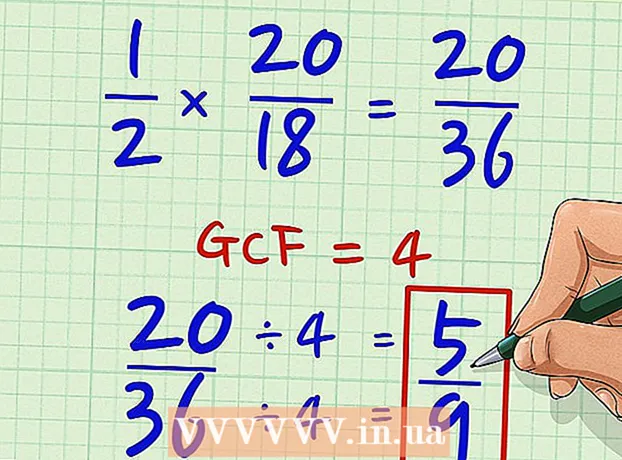Schrijver:
Joan Hall
Datum Van Creatie:
6 Februari 2021
Updatedatum:
1 Juli- 2024

Inhoud
- Stappen
- Deel 1 van 3: Hoe VLC te installeren
- Deel 2 van 3: VLC de primaire videospeler maken
- Deel 3 van 3: Hoe een dvd-schijf te spelen
- Tips
- Waarschuwingen
In dit artikel wordt uitgelegd hoe u dvd's kunt afspelen op uw Windows-computer. Helaas ondersteunt Windows Media Player geen dvd's in Windows 8 en 10; dit betekent dat je de gratis VLC-mediaspeler moet gebruiken.
Stappen
Deel 1 van 3: Hoe VLC te installeren
 1 Open de VLC-website. Ga naar https://www.videolan.org/vlc/download-windows.html in de webbrowser van uw computer. De VLC-downloadpagina wordt geopend.
1 Open de VLC-website. Ga naar https://www.videolan.org/vlc/download-windows.html in de webbrowser van uw computer. De VLC-downloadpagina wordt geopend.  2 Klik op VLC downloaden. Dit is een oranje knop aan de rechterkant van de pagina.
2 Klik op VLC downloaden. Dit is een oranje knop aan de rechterkant van de pagina.  3 Wacht tot VLC is gedownload. Het downloaden van het installatiebestand start binnen 10 seconden; zo niet, klik dan op de oranje "klik hier"-link bovenaan de pagina om de download handmatig te starten.
3 Wacht tot VLC is gedownload. Het downloaden van het installatiebestand start binnen 10 seconden; zo niet, klik dan op de oranje "klik hier"-link bovenaan de pagina om de download handmatig te starten.  4 Dubbelklik op het VLC-installatieprogramma. Je vindt het in je downloadmap.
4 Dubbelklik op het VLC-installatieprogramma. Je vindt het in je downloadmap.  5 Klik op Jaals daarom gevraagd wordt. Het VLC-installatievenster wordt geopend.
5 Klik op Jaals daarom gevraagd wordt. Het VLC-installatievenster wordt geopend.  6 Installeer VLC. Klik in het VLC-installatievenster op Volgende in de rechterbenedenhoek van het venster en klik vervolgens op Voltooien wanneer de installatie is voltooid. Maak nu van VLC uw belangrijkste videospeler.
6 Installeer VLC. Klik in het VLC-installatievenster op Volgende in de rechterbenedenhoek van het venster en klik vervolgens op Voltooien wanneer de installatie is voltooid. Maak nu van VLC uw belangrijkste videospeler.
Deel 2 van 3: VLC de primaire videospeler maken
 1 Open het startmenu
1 Open het startmenu  . Klik op het Windows-logo in de linkerbenedenhoek van het scherm.
. Klik op het Windows-logo in de linkerbenedenhoek van het scherm.  2 Selecteer opties"
2 Selecteer opties"  . Klik op het tandwielvormige pictogram linksonder in het menu Start. Het instellingenvenster wordt geopend.
. Klik op het tandwielvormige pictogram linksonder in het menu Start. Het instellingenvenster wordt geopend.  3 Klik op Toepassingen. Het is een optie in het voorkeurenvenster.
3 Klik op Toepassingen. Het is een optie in het voorkeurenvenster.  4 Klik op Standaard apps. U vindt deze optie aan de linkerkant van het gedeelte Toepassingen.
4 Klik op Standaard apps. U vindt deze optie aan de linkerkant van het gedeelte Toepassingen.  5 Scrol omlaag naar het gedeelte Videospeler. Het staat onderaan de pagina.
5 Scrol omlaag naar het gedeelte Videospeler. Het staat onderaan de pagina.  6 Klik op de huidige videospeler. Deze optie staat in het gedeelte "Videospeler" en moet "Films en tv" zijn. Er wordt een menu geopend.
6 Klik op de huidige videospeler. Deze optie staat in het gedeelte "Videospeler" en moet "Films en tv" zijn. Er wordt een menu geopend.  7 Klik op VLC . Deze optie vind je in het menu. VLC wordt nu de primaire videospeler om dvd's te bekijken.
7 Klik op VLC . Deze optie vind je in het menu. VLC wordt nu de primaire videospeler om dvd's te bekijken.
Deel 3 van 3: Hoe een dvd-schijf te spelen
 1 Speel een dvd-schijf automatisch af. Plaats de dvd in het optische station van uw computer - de schijf wordt automatisch geopend in VLC. Als dit niet het geval is, stelt u VLC in (zorg ervoor dat VLC is gesloten):
1 Speel een dvd-schijf automatisch af. Plaats de dvd in het optische station van uw computer - de schijf wordt automatisch geopend in VLC. Als dit niet het geval is, stelt u VLC in (zorg ervoor dat VLC is gesloten): - Plaats de dvd in het optische station van uw computer.
- Klik op "Kies wat te doen met dvd's" in de rechterbenedenhoek van het scherm.
- Klik op Dvd afspelen in het pop-upmenu in de rechterbovenhoek van uw scherm. Nu worden dvd's automatisch geopend in VLC.
 2 Open de "Start"-manu
2 Open de "Start"-manu  . Klik op het Windows-logo in de linkerbenedenhoek van het scherm. Als het systeem u niet laat weten dat u de dvd in het dvd-station hebt geplaatst, selecteert u de dvd in het venster Deze pc en stelt u de schijf in om automatisch af te spelen in VLC.
. Klik op het Windows-logo in de linkerbenedenhoek van het scherm. Als het systeem u niet laat weten dat u de dvd in het dvd-station hebt geplaatst, selecteert u de dvd in het venster Deze pc en stelt u de schijf in om automatisch af te spelen in VLC.  3 Open een Verkenner-venster
3 Open een Verkenner-venster  . Klik op het mapvormige pictogram linksonder in het menu Start.
. Klik op het mapvormige pictogram linksonder in het menu Start.  4 Klik op Deze computer. U vindt deze optie in het linkerdeelvenster van het Verkenner-venster. Het venster Deze pc wordt geopend.
4 Klik op Deze computer. U vindt deze optie in het linkerdeelvenster van het Verkenner-venster. Het venster Deze pc wordt geopend. - Mogelijk moet u in de linkerzijbalk omhoog of omlaag scrollen om deze optie te vinden.
 5 Klik met de rechtermuisknop op de naam van het dvd-station. In het gedeelte "Apparaten en schijven" onder aan het venster ziet u een schijfvormig pictogram met het label "DVD". Klik met de rechtermuisknop op dit pictogram om het menu te openen.
5 Klik met de rechtermuisknop op de naam van het dvd-station. In het gedeelte "Apparaten en schijven" onder aan het venster ziet u een schijfvormig pictogram met het label "DVD". Klik met de rechtermuisknop op dit pictogram om het menu te openen. - Als de muis geen rechterknop heeft, klik dan aan de rechterkant van de muis of klik met twee vingers.
- Als uw computer een trackpad heeft (geen muis), tikt u erop met twee vingers of drukt u op de rechterbenedenhoek van het trackpad.
 6 Klik op Speel in VLC. Deze optie staat op het menu. De dvd's worden nu automatisch afgespeeld in VLC.
6 Klik op Speel in VLC. Deze optie staat op het menu. De dvd's worden nu automatisch afgespeeld in VLC. - Om de meeste films af te spelen, klikt u op de knop Afspelen, Bekijken of een vergelijkbare knop op het dvd-titelscherm.
Tips
- In Windows 7 Home (en hoger) kunnen dvd's worden afgespeeld in Windows Media Player. Om dit te doen, plaatst u de dvd in uw computer, start u Media Player en dubbelklikt u op de dvd-naam in het rechterdeelvenster (als het afspelen niet automatisch start).
- VLC ondersteunt de meeste versies van Windows (inclusief XP), maar u zult de dvd in de VLC-speler zelf moeten selecteren. Om de geplaatste dvd in VLC af te spelen, klikt u op Schijf openen> Afspelen.
Waarschuwingen
- Meestal zijn dvd-problemen niet gerelateerd aan VLC of Windows Media Player, maar eerder aan schijven van slechte kwaliteit of defecte computerhardware (optisch station).
- In Windows 10 kunnen dvd's niet worden afgespeeld door Windows Media Player of de Movies & TV-app. Gebruik dus VLC (of een andere dvd-speler) om dvd's af te spelen.